steam想申明库存量,不晓得在哪里去增设,那个出口处是稍稍有点儿深,由此可见毕竟也很单纯,一起来看一看什么样操作方式。操作方式方式01登入steam后,点选街道社区旁的对个人......
2024-02-05 554
PDF文档有着比Word更好的打印效果,并且PDF文档也不容易被修改,能很好保护版权,并且PDF文档也便于存储,方便查看。下面介绍win10如何打印PDF文档!

双击快捷方式打开PDF查看或者全套处理软件。
PS:笔者使用的是acrobat。

点击左上角的【文件】按钮,点击【打开】选择PDF文档打开。
PS:也可以直接按Ctrl O快捷键打开文档。

选择PDF文件后,
单击【打开】打开文档。

点击PDF界面快捷操作栏中的【打印文档】按钮。
PS:可以按快捷键Ctrl P。

根据需要设置打印选项。
PS:双面打印最好选上,如果打印机可以自动双面打印可以跳过。
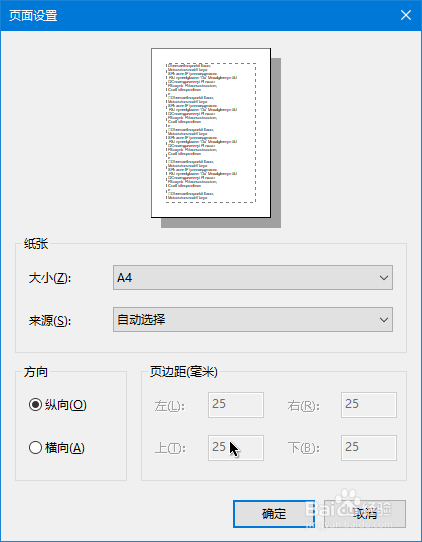
在左下角的【页面设置】中,我们可以设置纸张大小。

最后点击右下角的【打印】按钮即可。

PS:对于双面打印,需要注意的是长边翻转和短边翻转的含义。长边翻转我们可以这样理解:长边是左右,当打印完后,我们只需上下翻转文档,再放回去打印即可。长边翻转的意思并不是让绕长边旋转。
以上方法由办公区教程网编辑摘抄自百度经验可供大家参考!
相关文章
steam想申明库存量,不晓得在哪里去增设,那个出口处是稍稍有点儿深,由此可见毕竟也很单纯,一起来看一看什么样操作方式。操作方式方式01登入steam后,点选街道社区旁的对个人......
2024-02-05 554
操作方式方法01【辅助widget】多种辅助工具相连接两个功能键的可同时按【Shift】加此功能键挑选出1、正方形、圆锥选框辅助工具 【M】 2、终端辅助工具 【V】 3、截叶......
2024-02-05 483
操作方式01文档格式难题qq肖像最合适用jpeg文档格式的相片,若是相片有透明化地下通道,能选用png文档格式上载。 02大小不一难题若是相片极重也可能将引致上载失利,检......
2024-02-05 409